Os Departamentos separam unidades de negócios distintas da organização, marcas, ou até mesmo empresas distintas em um grupo econômico.
Via de regra, uma empresa terá apenas um departamento para suporte no Zoho Desk.
Considere ter mais de um departamento se:
- Existir uma divisão clara no público atendido. Exemplo: Uma fábrica de bebidas pode dividir o suporte em 2 departamentos, tais como atendimento ao consumidor final (SAC) e atendimento à revenda.
- Os produtos da organização forem claramente divididos em verticais: Exemplo: Uma instituição financeira pode dividir o suporte em departamentos, tais como Seguros, Empréstimos e Investimentos.
- Representar várias marcas: Uma empresa que preste serviços terceirizados de Full Commerce ou até mesmo de representação comercial, deverá dividir o suporte em um departamento para cada empresa ou marca representada.
- Representar um conjunto de times com um mesmo objetivo.
- O atendimento de suporte for dividido em territórios.
Pode ser um inconveniente trocar tíquetes entre departamentos. Considere uma divisão entre departamentos que evite este tipo de situação.
Para dividir os setores de cada usuário da organização, tais como financeiro, pré-venda, pós-venda, considere usar o recurso Equipes.
Para configurar um departamento siga os passos:
1- Clique na engrenagem no canto superior direito (ou pressione a tecla ‘s’ caso não esteja editando algum texto).
2- Na sessão GERAL, clique em ‘ Departamentos’.
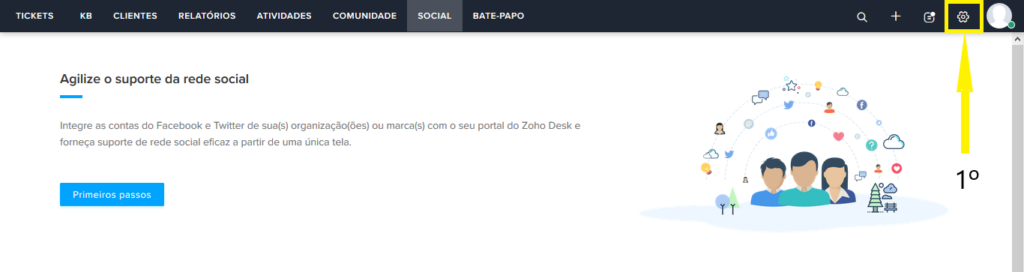
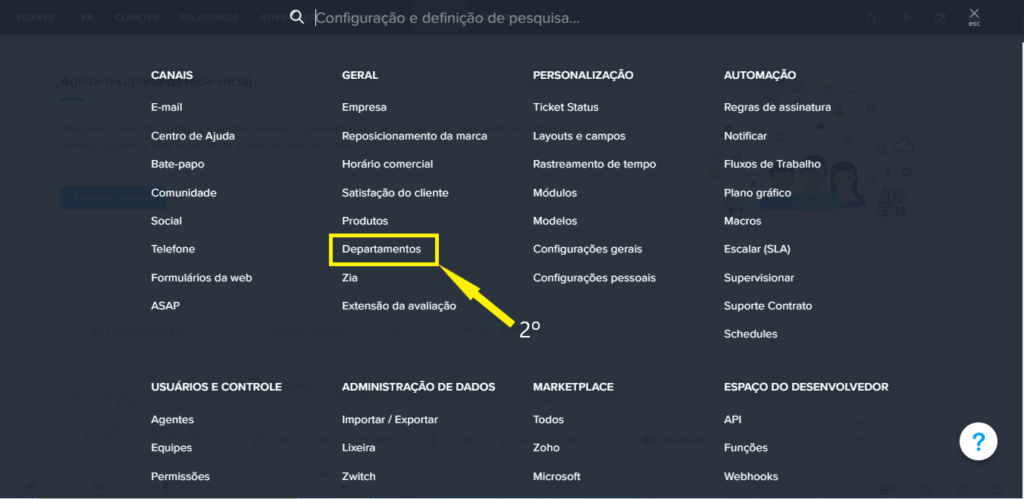
3- Para Criar um novo departamento ou Editar um departamento criado selecione a opção conforme indica a imagem abaixo:
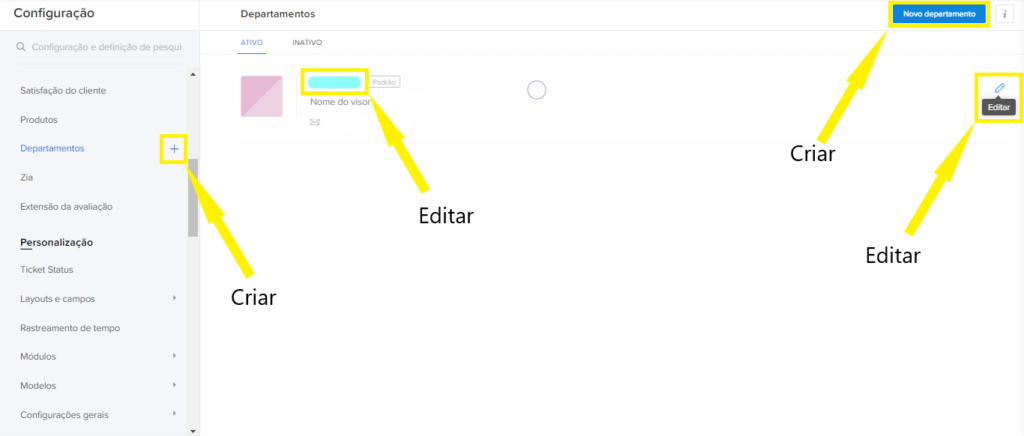
Criar um departamento:
Nome do departamento -Nome do setor, departamento, seção.
Exibir nome na central de ajuda -Nome que será exibido no atendimento.
Logotipo -Logotipo da empresa.
Seleção: Exibir em central de ajuda – Opção que habilita se o setor é um setor interno da organização ou de atendimento ao cliente.
Associar Agente -Insere agentes ao setor/departamento.
Description – Breve descrição do setor e o que é abordado nele.
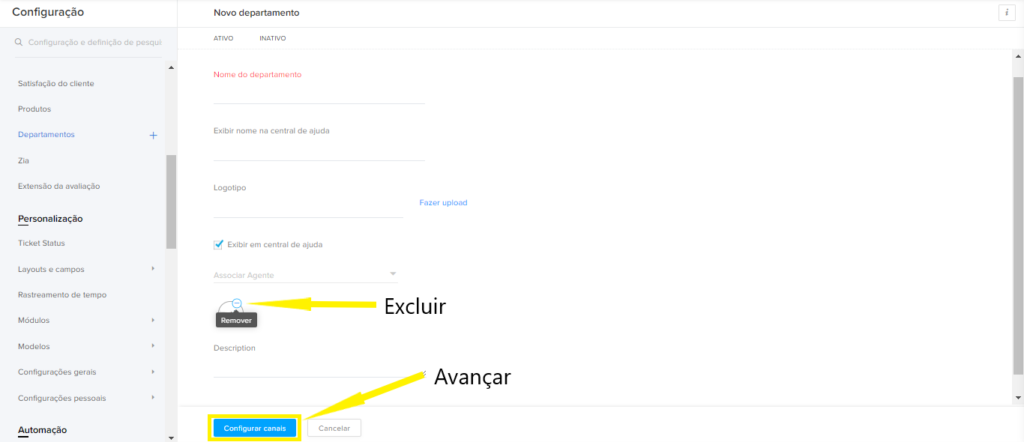
Neste momento o departamento já foi criado e já pode ser visto na sessão de departamentos, portanto agora iremos fazer as configurações gerais.
Editar um departamento
Nesta sessão é possível fazer as seguintes configurações:
- Alternar entre departamentos
- Mudar o logotipo
- Editar nome e exibição do departamento
- Habilitar/Desabilitar departamento –> apenas se este não for o departamento padrão da organização obs: tickets ficam inacessíveis quando desabilitado
- Inserir ou remover Agentes
Veja todas as opções nas imagens abaixo:
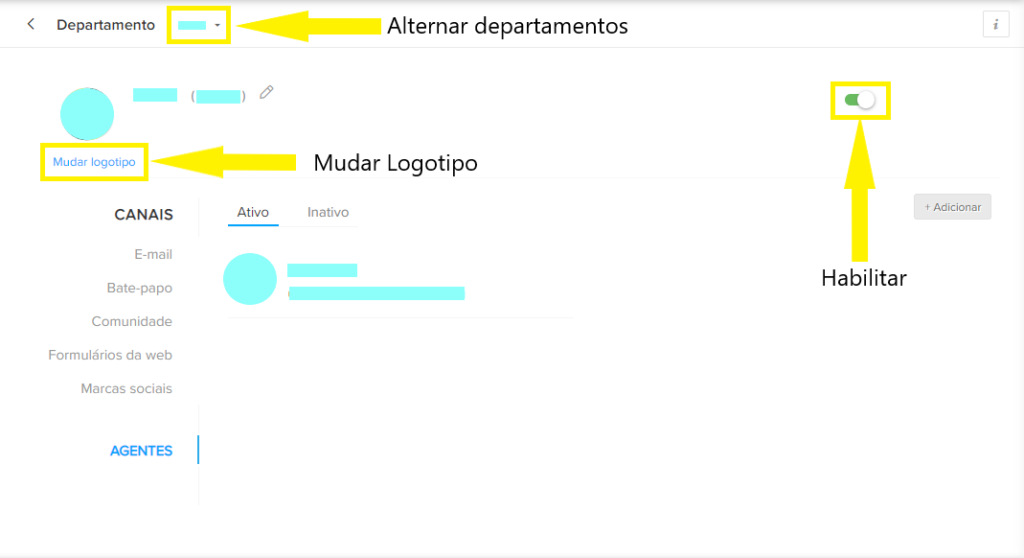
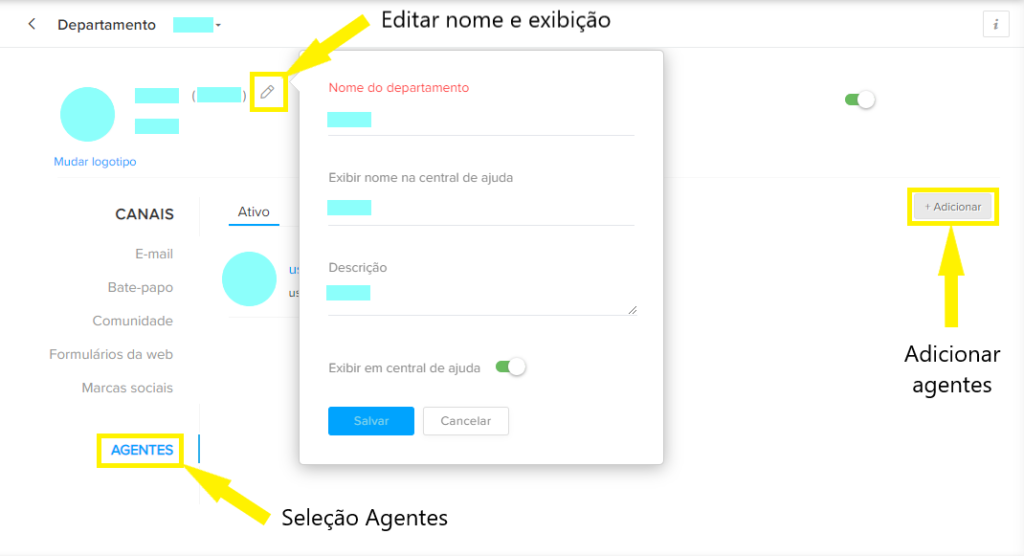
É possível ter no máximo 10 departamentos no plano Professional, para mais departamentos utilize a versão Enterprise.